विज्ञापन
जब कंप्यूटर सुरक्षा की बात आती है, तो हम इस पर बहुत जोर देते हैं एंटीवायरस समाधान 10 सर्वश्रेष्ठ मुफ्त एंटीवायरस सॉफ़्टवेयरकोई फर्क नहीं पड़ता कि आप किस कंप्यूटर का उपयोग कर रहे हैं, आपको एंटीवायरस सुरक्षा की आवश्यकता है। यहां सबसे अच्छे मुफ्त एंटीवायरस उपकरण दिए गए हैं जिनका आप उपयोग कर सकते हैं। अधिक पढ़ें तथा मैलवेयर हटाना संपूर्ण मैलवेयर हटाने की मार्गदर्शिकामैलवेयर इन दिनों हर जगह है, और आपके सिस्टम से मैलवेयर हटाना एक लंबी प्रक्रिया है, जिसके लिए मार्गदर्शन की आवश्यकता होती है। यदि आपको लगता है कि आपका कंप्यूटर संक्रमित है, तो यह वह मार्गदर्शिका है जिसकी आपको आवश्यकता है। अधिक पढ़ें , लेकिन पाई का एक और टुकड़ा है जिसे हम अनदेखा नहीं कर सकते: फायरवॉल।
जबकि आपको जानने की जरूरत नहीं है फायरवॉल कैसे काम करते हैं फ़ायरवॉल कैसे काम करता है? [मेकयूसेऑफ बताते हैं]सॉफ्टवेयर के तीन टुकड़े हैं, जो मेरी राय में, आपके होम पीसी पर एक अच्छे सुरक्षा सेटअप की रीढ़ बनाते हैं। ये एंटी-वायरस, फ़ायरवॉल और पासवर्ड मैनेजर हैं। इनमें से... अधिक पढ़ें उनका उपयोग करने के लिए, वह ज्ञान आपको बेहतर ढंग से समझने में मदद कर सकता है कि स्वयं को कैसे सुरक्षित रखा जाए। लंबी कहानी संक्षेप में, फायरवॉल द्वारपाल की तरह हैं जो नियंत्रित करते हैं कि कौन से कार्यक्रमों को नेटवर्क पर प्राप्त करने और भेजने की अनुमति है।
आइए एक नज़र डालते हैं सबसे अच्छा नि: शुल्क विंडोज पर उपलब्ध फायरवॉल, सेटअप में आसानी, उपयोग में आसानी और सुविधाओं की उपलब्धता के लिए उनकी तुलना करते हैं।
विंडोज फ़ायरवॉल
पसंद विंडोज़ रक्षक विंडोज डिफेंडर: माइक्रोसॉफ्ट के एंटीवायरस सॉल्यूशन के बारे में 7 बातें जो आपको जरूर जाननी चाहिएक्या Microsoft की अंतर्निहित सुरक्षा पर्याप्त है? Microsoft लगातार अपने सुरक्षा उपकरणों में सुधार करता है। हम आपको विंडोज 8 में विंडोज डिफेंडर के अपसाइड और डाउनसाइड दिखाएंगे, अधिक पढ़ें , विंडोज फ़ायरवॉल एक अंतर्निहित सुरक्षा घटक है जिसे Microsoft ने XP से शुरू होने वाले सभी विंडोज़ संस्करणों में इतनी उदारता से शामिल किया है। आपने शायद समय-समय पर फ़ायरवॉल पॉपअप देखा है, यह पूछते हुए कि क्या आप किसी विशेष प्रोग्राम को सार्वजनिक और/या निजी नेटवर्क पर चलाने की अनुमति देना चाहते हैं।
लेकिन क्या विंडोज़ फ़ायरवॉल प्राथमिक फ़ायरवॉल के रूप में पर्याप्त है? अधिकांश उपयोगकर्ताओं के लिए, उत्तर हां है।
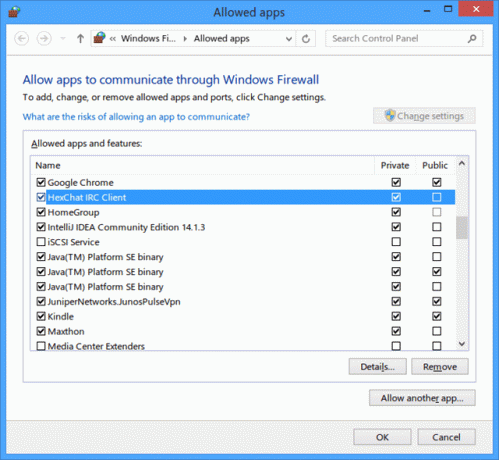
विंडोज फ़ायरवॉल के बारे में सबसे अच्छी बात यह है कि आपको शायद ही कभी इसके साथ इंटरैक्ट करना पड़ता है। जब कोई प्रोग्राम लॉन्च होता है और नेटवर्क से आने वाले डेटा को प्राप्त करना चाहता है, तो फ़ायरवॉल इसका पता लगाता है, इसे ब्लॉक करता है, और यदि आप चाहें तो एक्सेस की अनुमति देने के लिए आपको संकेत देता है। Windows फ़ायरवॉल इसे याद रखता है और आपसे उस प्रोग्राम के लिए दोबारा नहीं पूछेगा।
फ़ायरवॉल सेटिंग्स को मैन्युअल रूप से सेट करने की कोई आवश्यकता नहीं है, जो इसे संचालित करने के लिए बेहद सुविधाजनक बनाता है। हालाँकि, यदि आप कभी भी किसी प्रोग्राम के लिए अनुमतियों को रद्द या संपादित करना चाहते हैं, तो आप नियंत्रण कक्ष के माध्यम से विंडोज फ़ायरवॉल खोल सकते हैं और वहां इसके साथ बेला कर सकते हैं। फिर से, पूरी तरह से वैकल्पिक।
नकारात्मक पक्ष यह है कि विंडोज फ़ायरवॉल एकतरफा फ़ायरवॉल है - यह केवल उन प्रोग्रामों का पता लगाता है जो चाहते हैं स्वीकार करना नेटवर्क डेटा। प्रोग्राम जो करना चाहते हैं भेजो नेटवर्क डेटा ऐसा करने के लिए स्वतंत्र हैं, और उन्हें ब्लॉक करने का एकमात्र तरीका आउटबाउंड नियमों को मैन्युअल रूप से सेट करना है जैसा कि हमारे में दिखाया गया है विंडोज फ़ायरवॉल सिंहावलोकन विंडोज 7 फ़ायरवॉल: यह अन्य फायरवॉल से कैसे तुलना करता हैविंडोज 7 में एक विनीत, उपयोग में आसान फ़ायरवॉल है जो आपके कंप्यूटर को आने वाले ट्रैफ़िक से बचाता है। यदि आप अधिक उन्नत विकल्पों की तलाश कर रहे हैं, जैसे कि आउटबाउंड ट्रैफ़िक को नियंत्रित करने की क्षमता या अपने... अधिक पढ़ें .
विंडोज फ़ायरवॉल की तरह, छोटी दीवार एक ही उद्देश्य के साथ एक हल्का समाधान है, लेकिन समानताएं वहीं खत्म हो जाती हैं। यह विस्टा से लेकर 10 तक के विंडोज के संस्करणों के साथ संगत है, जो हर विंडोज कंप्यूटर को काफी हद तक कवर करता है Windows XP के उपयोगकर्ता घटते जा रहे हैं विंडोज एक्सपी: अब इसका क्या हो रहा है?विंडोज एक्सपी मृत हो सकता है, लेकिन यह अभी तक नहीं गया है। इंटरनेट से जुड़े 27% से अधिक कंप्यूटर अभी भी Windows XP चलाते हैं। यहाँ Windows XP सिस्टम के लिए "समर्थन की समाप्ति" का वास्तव में क्या अर्थ है। अधिक पढ़ें .
भले ही आपको किसी अन्य प्रोग्राम की तरह TinyWall इंस्टॉल करना पड़े, यह एक पृष्ठभूमि प्रक्रिया है जो आपके सिस्टम ट्रे में चुपचाप बैठती है। आइकन पर राइट क्लिक करें और आपके पास TinyWall की सभी सुविधाओं तक पहुंच होगी, इसकी मुख्य विशेषता शामिल करें: श्वेतसूची।
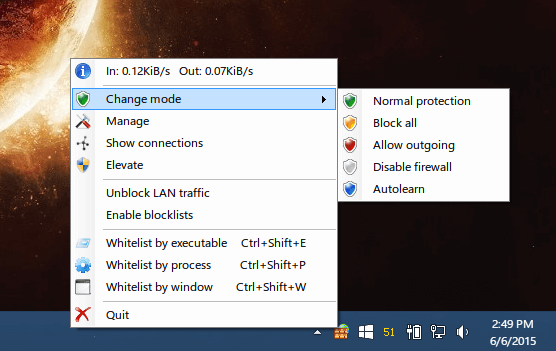
डिफ़ॉल्ट रूप से, TinyWall ब्लॉक सब लेकिन नेटवर्क संचार का सबसे बुनियादी। यदि कोई प्रोग्राम है जिसे आप छूट देना चाहते हैं, तो आपको उसे मैन्युअल रूप से श्वेतसूची में जोड़ना होगा। श्वेतसूची परिवर्धन प्रति-निष्पादन योग्य, प्रति-प्रक्रिया या प्रति-विंडो आधार पर किया जा सकता है। सौभाग्य से, एक पता लगाने वाला उपकरण है जो प्रसिद्ध अनुप्रयोगों की तलाश करता है और उन्हें श्वेतसूची में स्वतः छूट देता है।
कुल मिलाकर, TinyWall को सामने के छोर पर थोड़ा अधिक काम और सेटअप की आवश्यकता है, लेकिन एक बार जब यह जाने के लिए तैयार हो जाता है, तो आप इसके बारे में सब भूल सकते हैं। यह गैर-घुसपैठ है, कई सिस्टम संसाधनों का उपयोग नहीं करता है, लेकिन आपको सभी को समान रूप से सुरक्षित रखता है।
सरासर ताकत के संदर्भ में, कुछ फायरवॉल हैं जो की दृढ़ता और विश्वसनीयता से मेल खा सकते हैं कोमोडो फ़ायरवॉल. कोमोडो अपने सुरक्षा उत्पादों के लिए प्रसिद्ध है - उनके तक और उनके सहित सुरक्षित वेब ब्राउज़र, IceDragon कोमोडो आइसड्रैगन फ़ायरफ़ॉक्स ब्राउजिंग के साथ कोमोडो इंटरनेट सुरक्षा को जोड़ती हैइन वर्षों में, मैंने फ़ायरफ़ॉक्स क्लाइंट के कुछ संशोधित बिल्ड की कोशिश की है। पेल मून मेरे पसंदीदा में से एक है। यह एक ऐसा विकल्प है जो वास्तव में संसाधनों पर कम पड़ता है और कुछ भार खींचता है ... अधिक पढ़ें - और फ़ायरवॉल उनकी बेहतर पेशकशों में से एक है।
एक बार इंस्टॉल हो जाने पर, कोमोडो कई पॉपअप उत्पन्न करेगा क्योंकि यह आपके कंप्यूटर पर चल रहे विभिन्न अनुप्रयोगों का पता लगाता है। आपको प्रत्येक को अनुमति देने की आवश्यकता होगी, जो उस एप्लिकेशन को कोमोडो के विश्वसनीय कार्यक्रमों की सूची में जोड़ता है। सौभाग्य से, एक क्लाउड-आधारित विकल्प है जो विश्वसनीय स्रोतों से एप्लिकेशन को स्वतः अनुमति देता है।
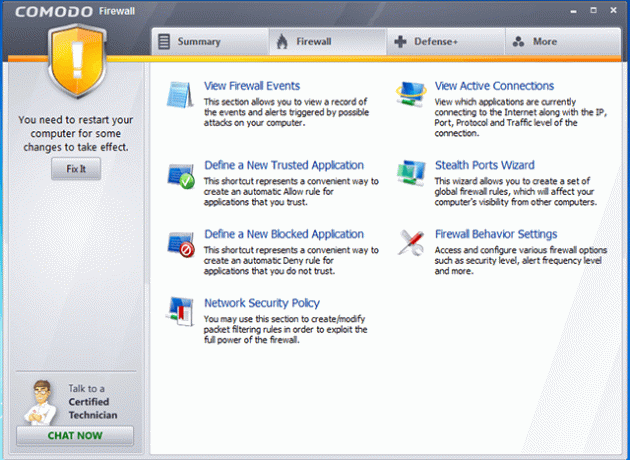
यदि आप एक गेमर हैं, तो गेम मोड नामक एक उपयोगी सुविधा है जो अस्थायी रूप से अवरोधन को अक्षम करती है ताकि आप खेल में डूबे रहने के दौरान अलर्ट या नेटवर्किंग समस्याओं से प्रभावित न हों।
यह फ़ायरवॉल कुछ उन्नत सुविधाओं के साथ आता है — जैसे जीरो-डे मालवेयर डिटेक्शन एक शून्य दिवस भेद्यता क्या है? [मेकयूसेऑफ बताते हैं] अधिक पढ़ें और एक आभासी सैंडबॉक्स वातावरण एक नए ऑपरेटिंग सिस्टम का परीक्षण? वर्चुअल मशीन से सुरक्षित रहें अधिक पढ़ें - तो यह उपरोक्त विकल्पों में से कुछ के रूप में काफी हल्का नहीं है। यह एक डीलब्रेकर नहीं हो सकता है, लेकिन यह ध्यान में रखने योग्य है।
ऑनलाइन कवच और कोमोडो की तरह, ज़ोन अलार्म फ्री फ़ायरवॉल एक केंद्रीय डैशबोर्ड है जो आपकी फ़ायरवॉल सेटिंग्स को प्रबंधित करना आसान बनाता है। यदि आपको कभी आवश्यकता हो तो संपूर्ण फ़ायरवॉल को चालू या बंद करने के लिए केवल एक क्लिक की आवश्यकता होती है।
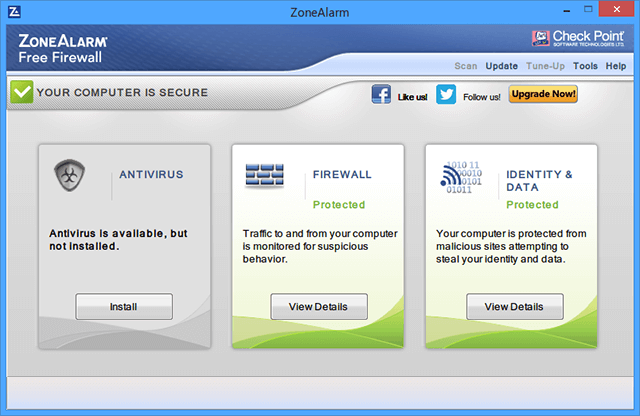
ज़ोन अलार्म एक स्कैनिंग विकल्प के साथ आता है जो आपके सिस्टम को देखता है और इसे मिलने वाले प्रोग्राम के अनुसार अपने आप सेट हो जाता है। जब कोई प्रोग्राम अनुमति का अनुरोध करता है तो आपको सामान्य पॉपअप मिलते हैं, और आप डैशबोर्ड के ठीक अंदर से नियमों के साथ खिलवाड़ कर सकते हैं।
ज़ोन अलार्म के साथ समस्या यह है कि इसे विंडोज फ़ायरवॉल से अलग करने के लिए बहुत कुछ नहीं है। अधिकांश लोगों के लिए, कुछ अतिरिक्त घंटियाँ और सीटी तीसरे पक्ष के समाधान को स्थापित करने की परेशानी को सही ठहराने के लिए पर्याप्त नहीं होंगी, जब डिफ़ॉल्ट फ़ायरवॉल पहले से ही अधिकांश ऐसा ही करता है।
आपके लिए कौन सा है?
मैं विंडोज फ़ायरवॉल से काफी खुश हूँ। के साथ संयुक्त होने पर स्मार्ट सुरक्षा आदतें अपनी बुरी आदतों को बदलें और आपका डेटा अधिक सुरक्षित होगा अधिक पढ़ें , यह उन अधिकांश परिस्थितियों के लिए पर्याप्त रूप से सुरक्षात्मक है जिनका घरेलू उपयोगकर्ता सामना कर सकता है। स्वचालित अनुमति पॉपअप प्लस नियमों को मैन्युअल रूप से संपादित करने की क्षमता निश्चित रूप से पर्याप्त है।
हल्के वजन में रहते हुए अधिक नियंत्रण के लिए, आप TinyWall को हरा नहीं सकते। यदि आप अपने फ़ायरवॉल में अधिक से अधिक सुरक्षा सुविधाएँ चाहते हैं, तो कोमोडो के साथ जाएँ। अन्यथा, विंडोज़ जो पहले से प्रदान करता है उसके साथ चिपके रहें।
तो, आपको कौन सा सबसे अच्छा लगता है? क्या आप Windows फ़ायरवॉल के साथ चिपके हुए हैं या किसी तृतीय-पक्ष विकल्प पर स्विच कर रहे हैं? क्या मुझे कोई अच्छा मुफ्त फायरवॉल याद आया? टिप्पणियों में हमारे साथ अपने विचार साझा करें!
छवि क्रेडिट: शटरस्टॉक के माध्यम से ढाल सुरक्षा
जोएल ली के पास बी.एस. कंप्यूटर साइंस में और छह साल से अधिक पेशेवर लेखन अनुभव। वह MakeUseOf के प्रधान संपादक हैं।